文章目录
前言
本文将安装Vmware、Centos7,最后使用MobaXterm远程连接Centos7来玩,直接联网版,不需要修改配置文件,全界面操作. 对于新手来说非常友好,只要跟着教程来走,保证安装完就能正常使用!
一、下载centos7
下载CentOS-7-x86_64-DVD-1511.iso:http://mirror.nsc.liu.se/centos-store/7.2.1511/isos/x86_64/
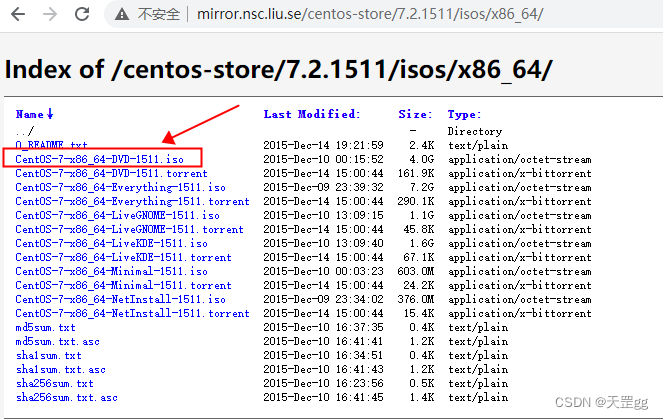
二、下载Vmware(如已安装可跳过)
中文下载地址: https://www.vmware.com/cn/products/workstation-player.html
对于选择Workstation Player(免费) 还是 Workstation Pro(收费),对我的用途来说没有区别,可以到官网看比较,我家里电脑安装的是Pro(序列号网上多的是),公司电脑安装的Player(因为确实不敢乱用序列号)
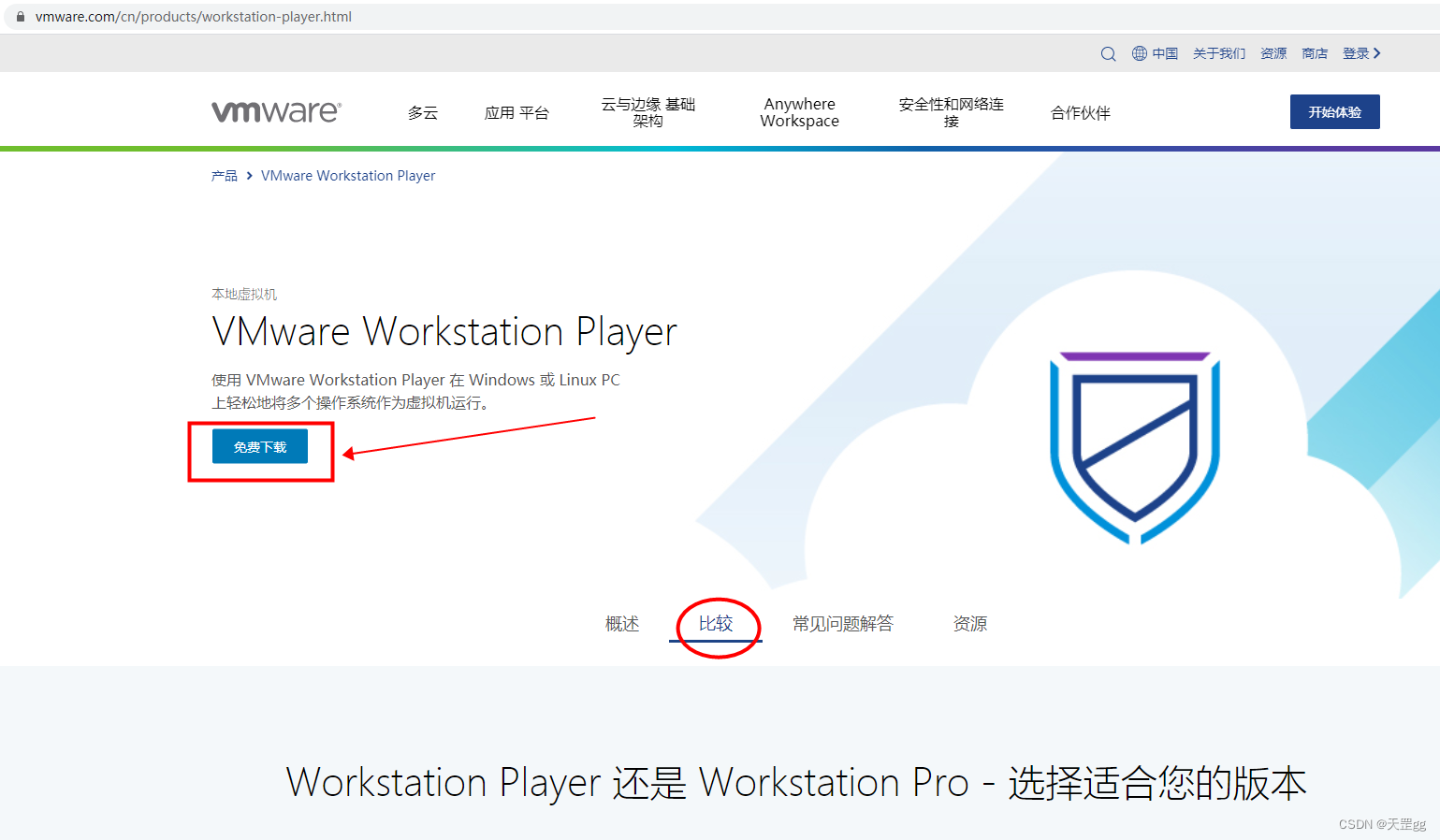
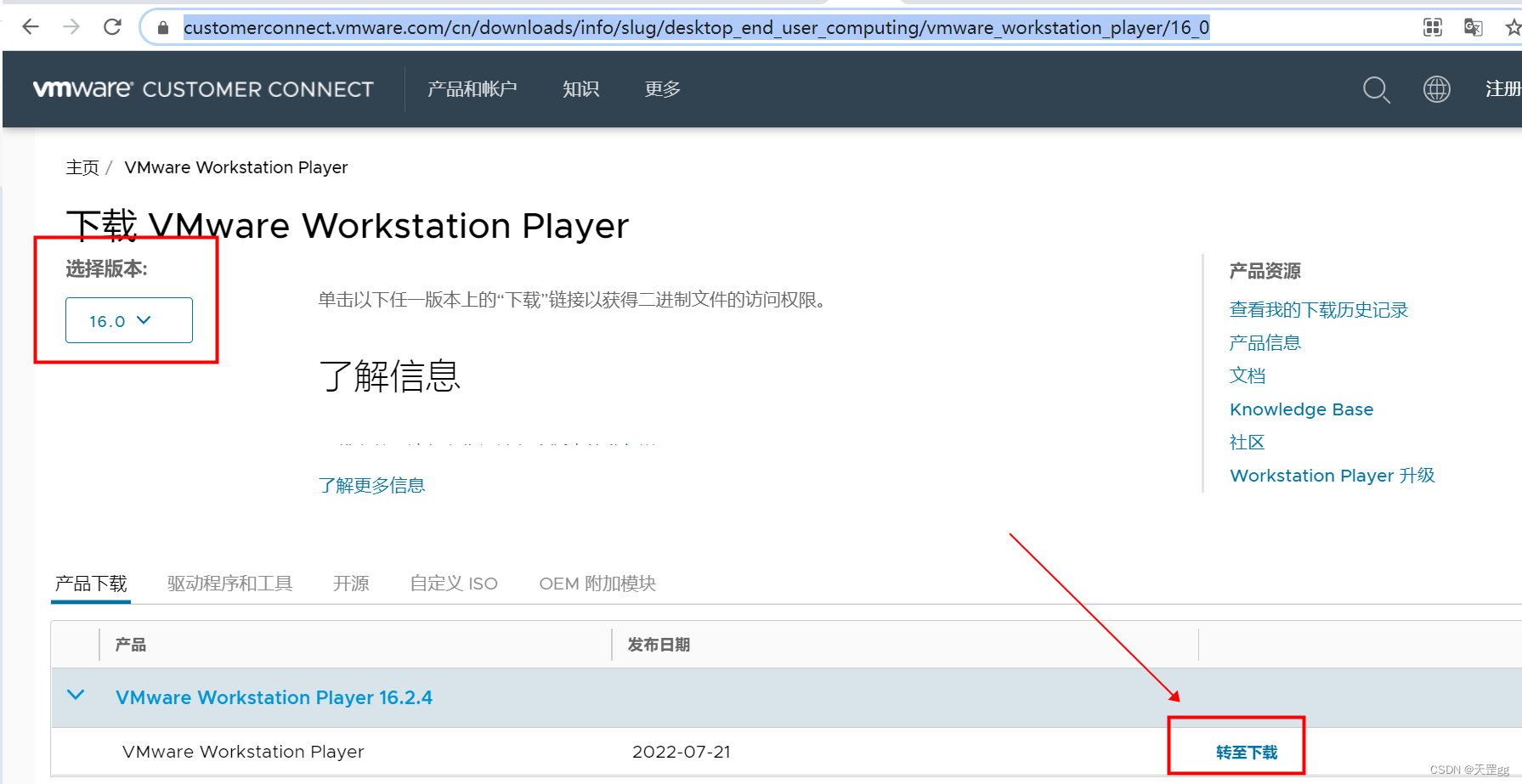
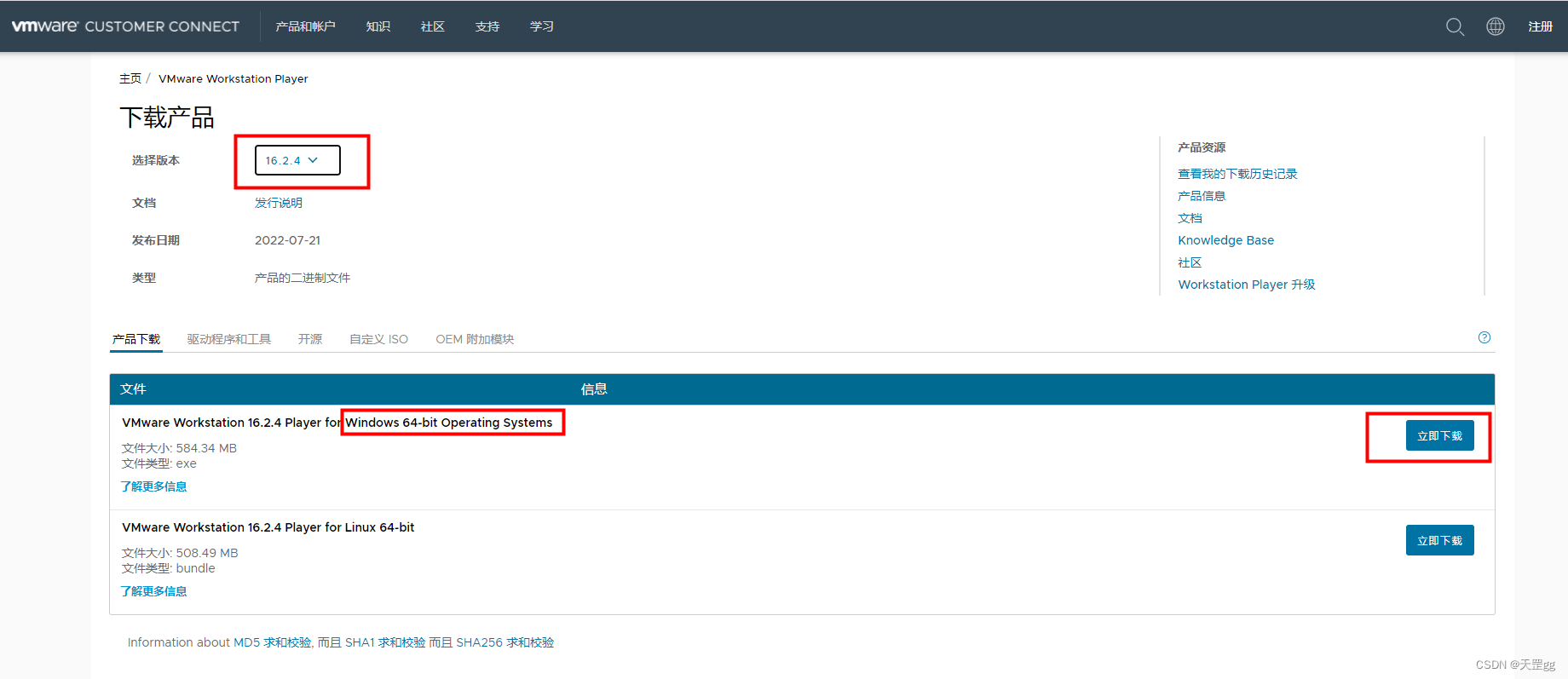
三、安装Vmware(如已安装可跳过)
温馨提示:右键以
管理员身份运行,否则可能安装不成功
重启以后,傻瓜式安装:
安装完桌面上多了这个图标:
四、Vmware安装CentOS7

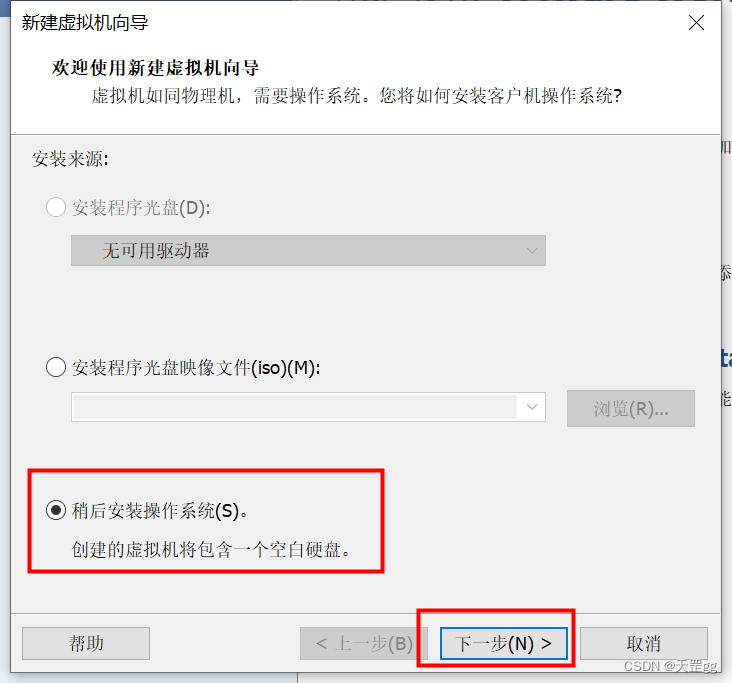
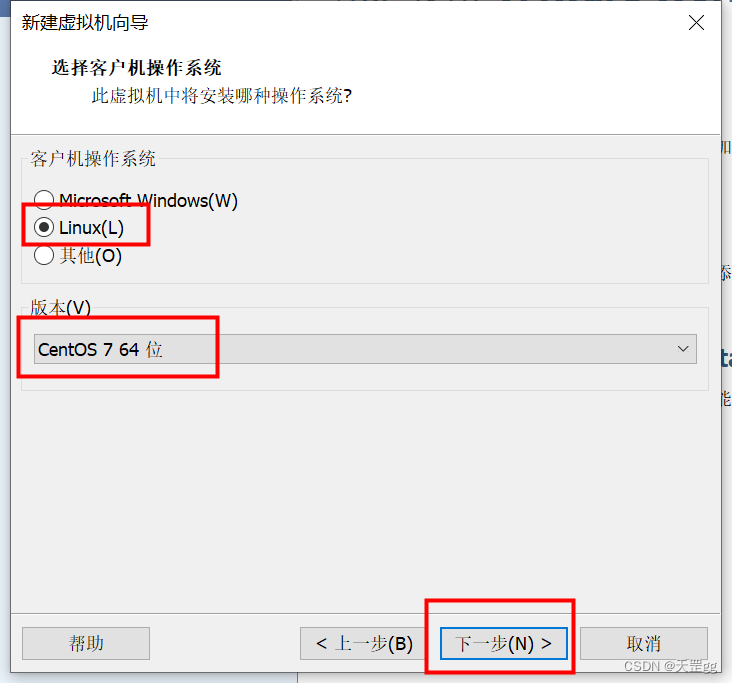
请根据电脑情况,自由选择安装位置:
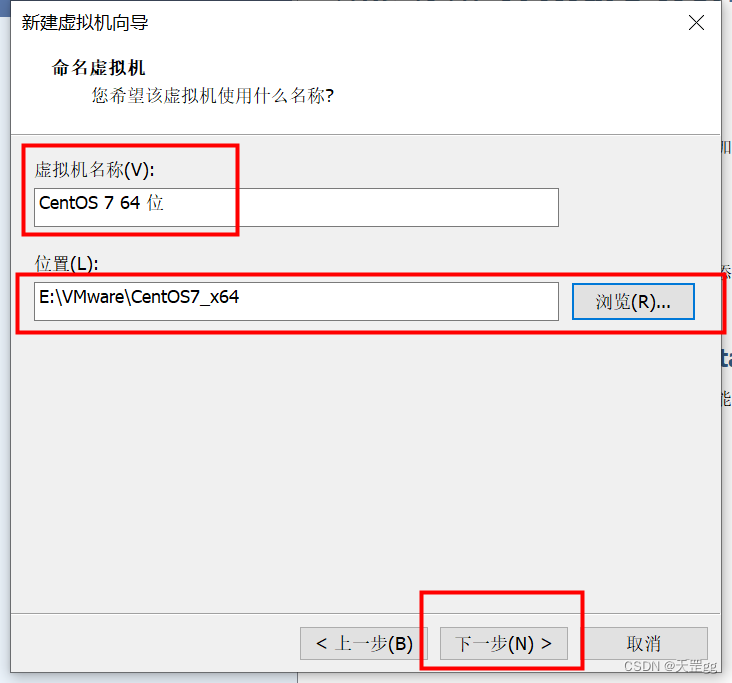
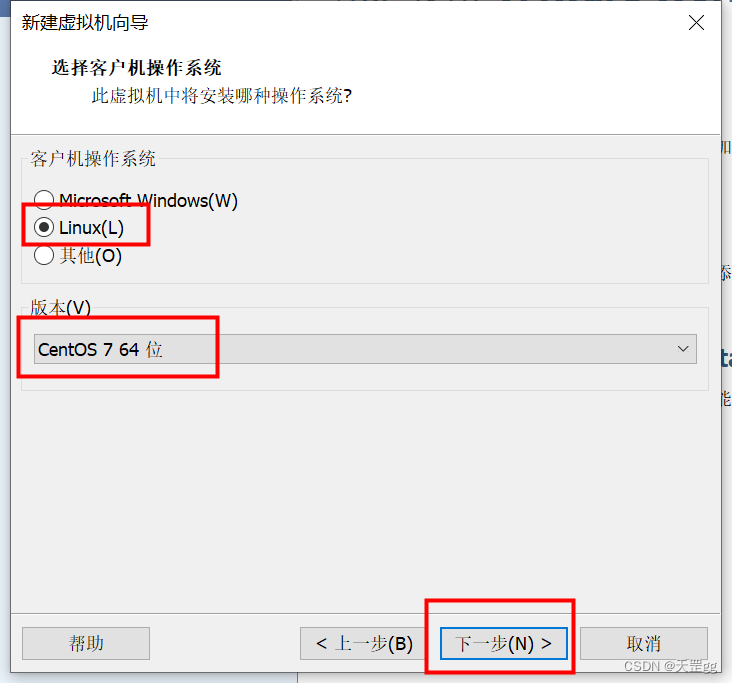
请根据电脑情况,自由选择硬盘大小:
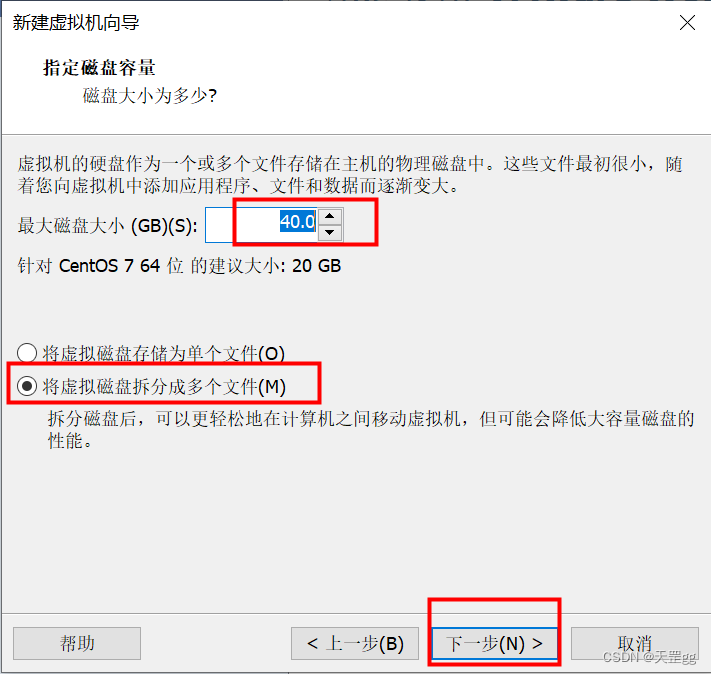
关键来了,请点击
自定义硬件
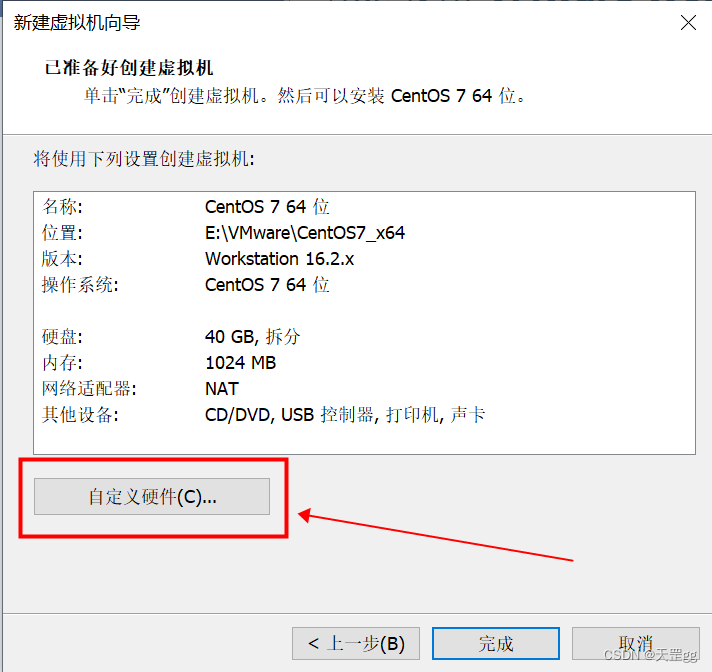
主要配置:
内存、新CD/DVD(IDE)、网络适配器,打印机和声卡可以移除
内存根据电脑情况配置,我这里配置2G:
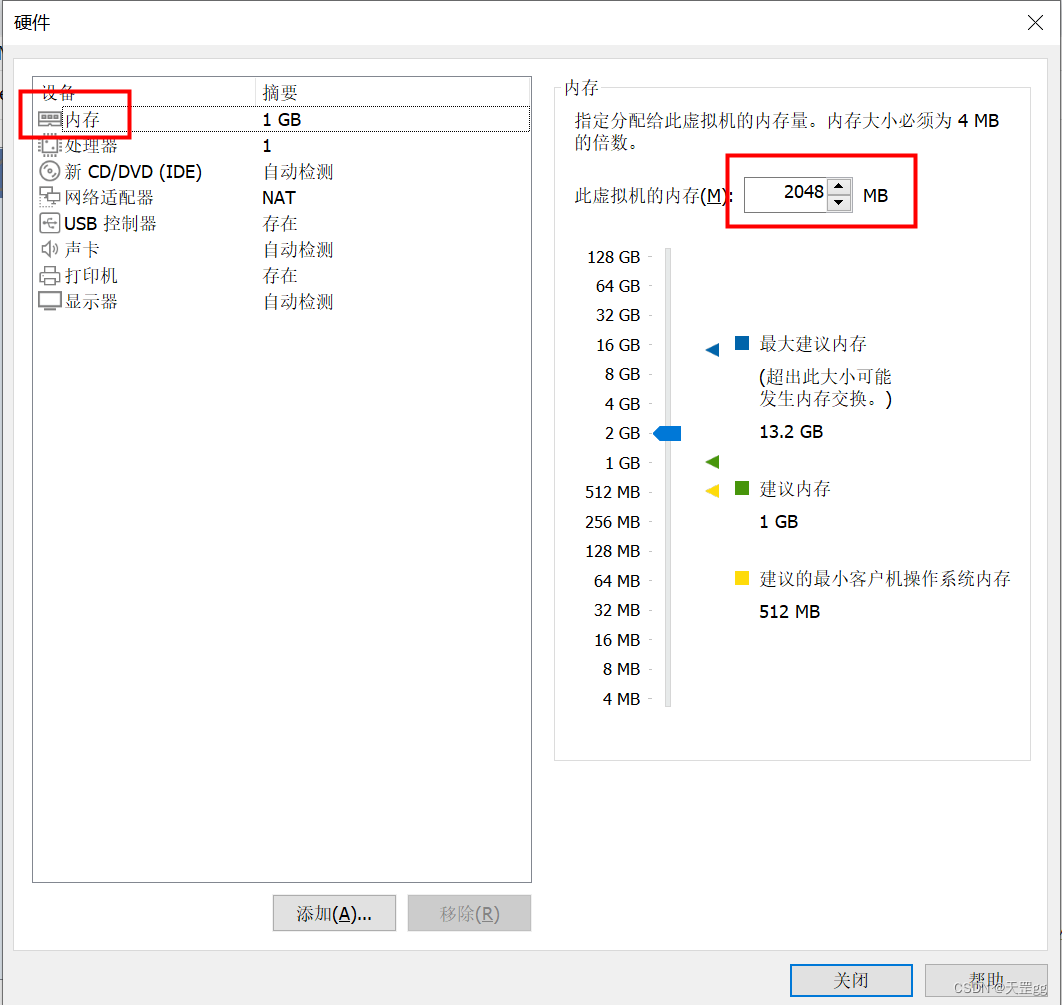
选择下载好的
CentOS-7-x86_64-DVD-1511.iso
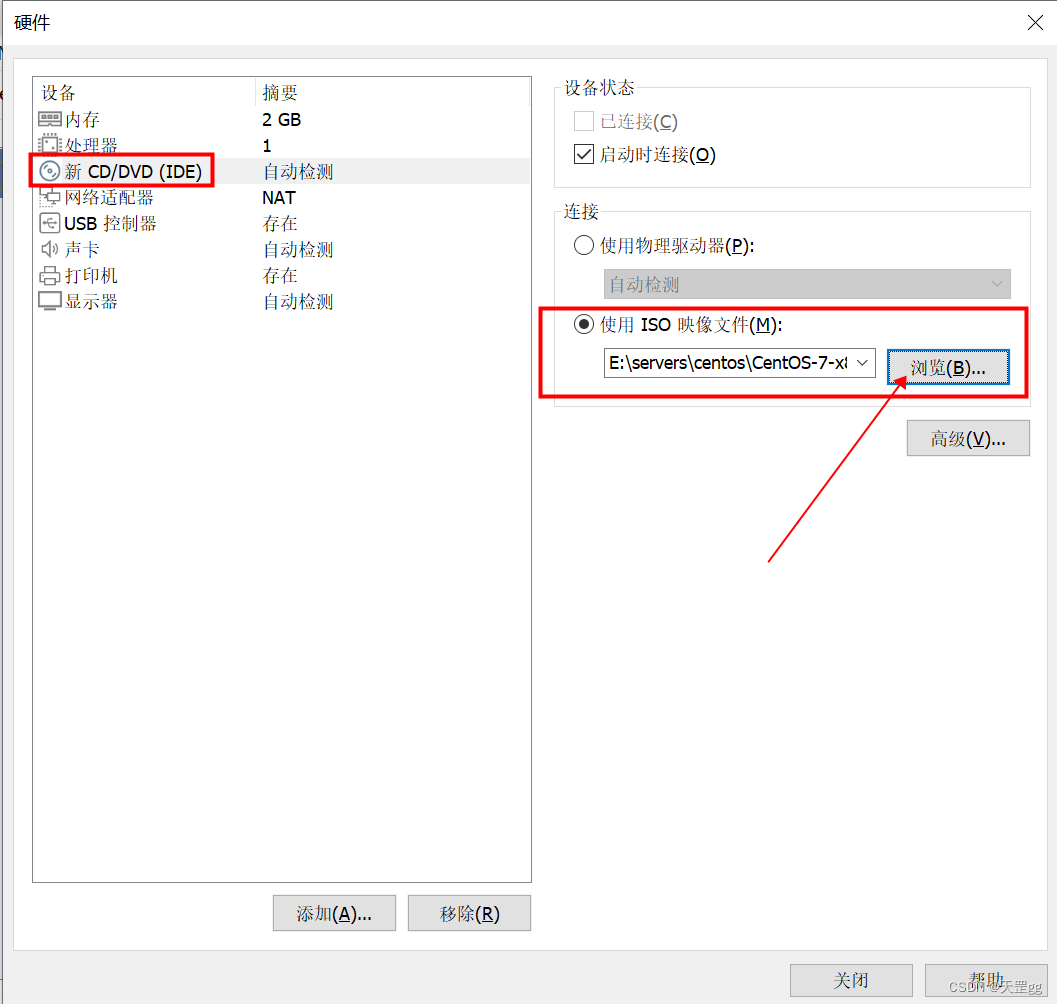
网络配置 - 桥接模式
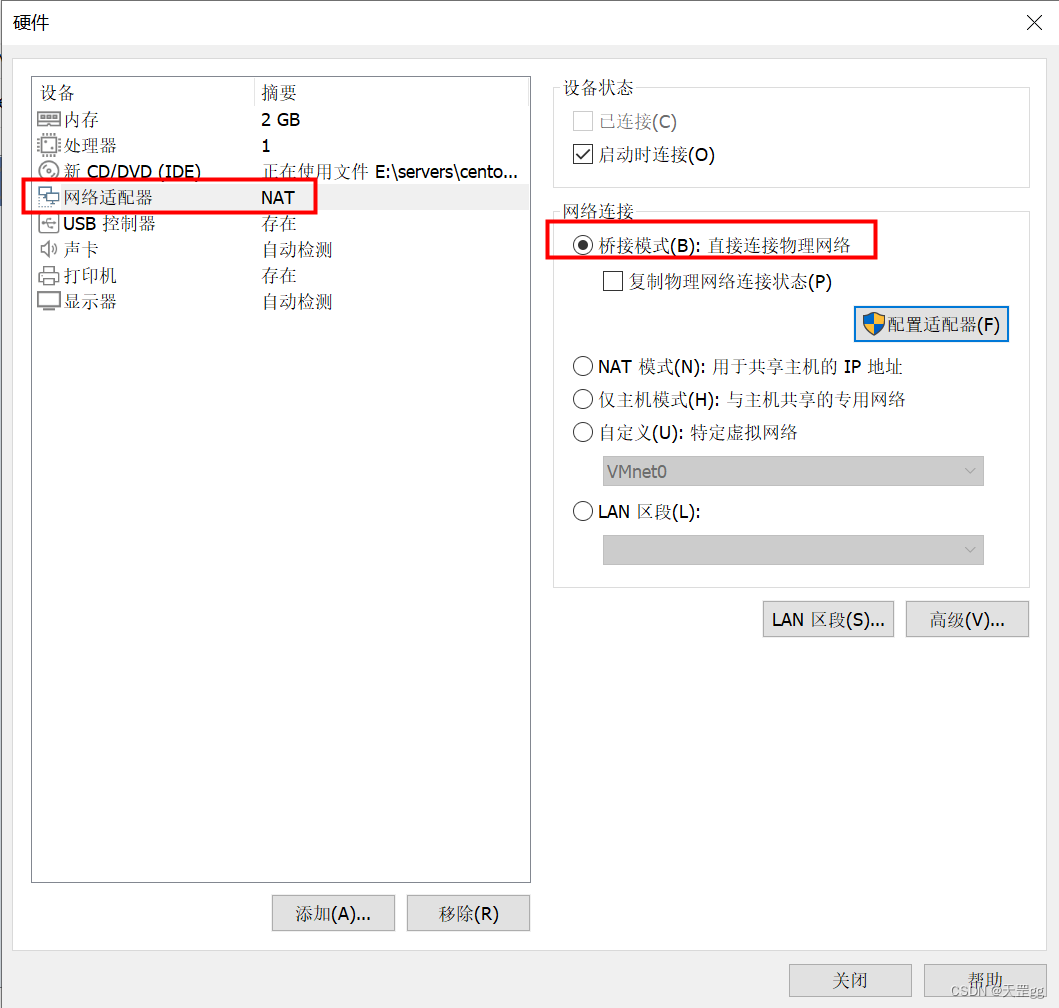
NAT模式(默认),与桥接模式区别
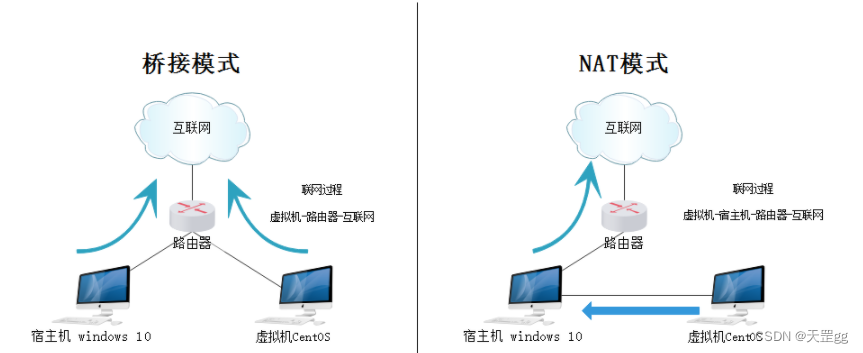
完成自定义硬件,可以点完成了
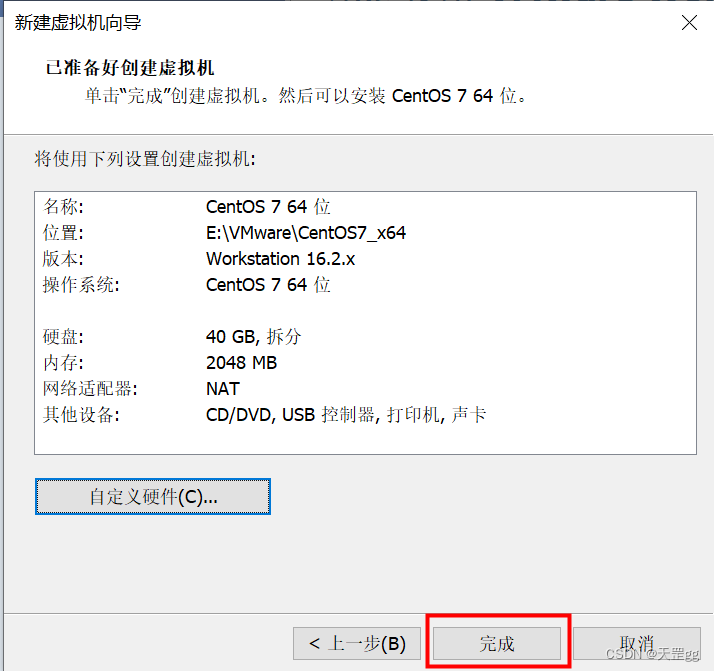
接下来我们开启虚拟机来完成安装
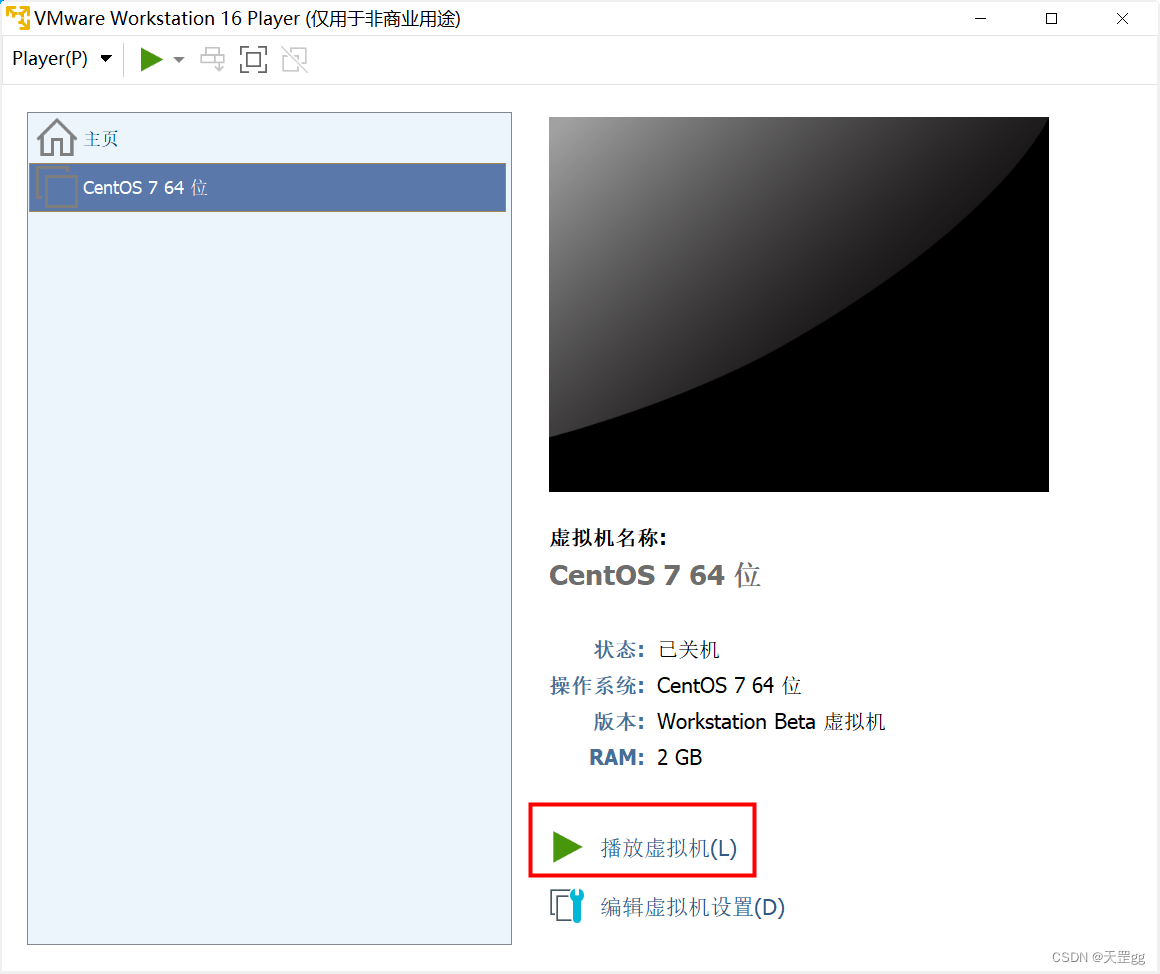
选择Install CentOS 7 后,
按回车
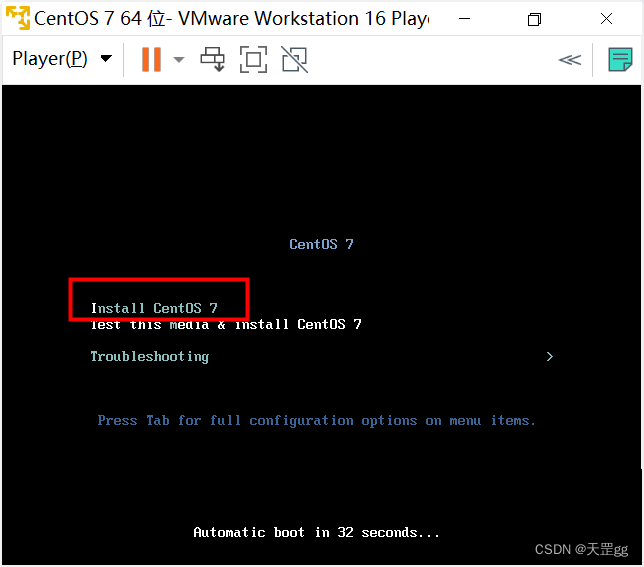
然后就是安装等待, 不用动…
直到出现如下界面:
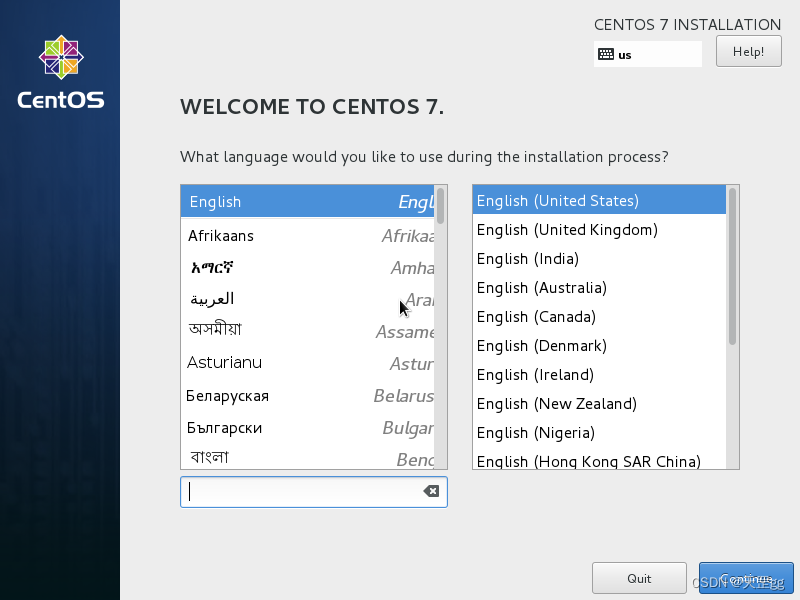
当然也可以选择中文,如下,但我建议用原生英文逼格满满
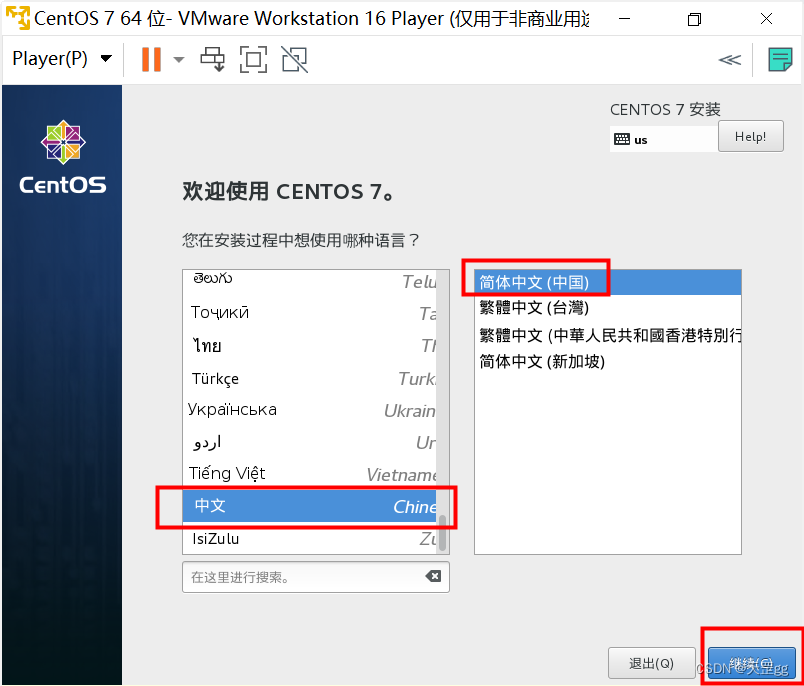
时间设置
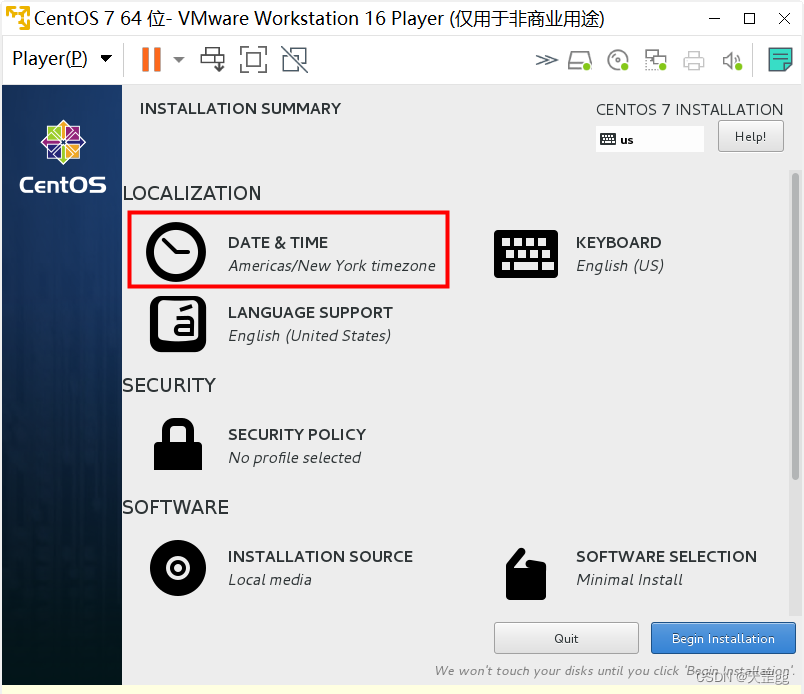
这里选
亚洲-上海,打开网络与本地时间对比一下
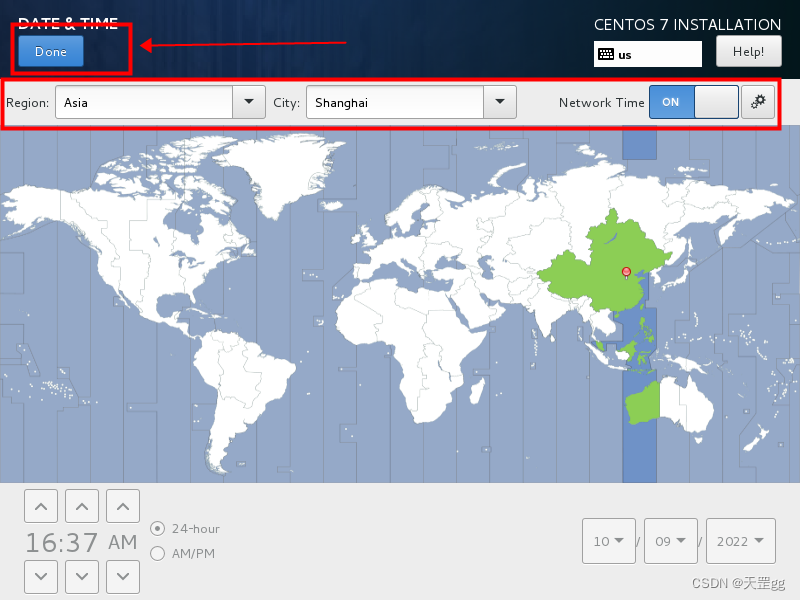
安装位置
对我来说没必要再分了,一共才40G
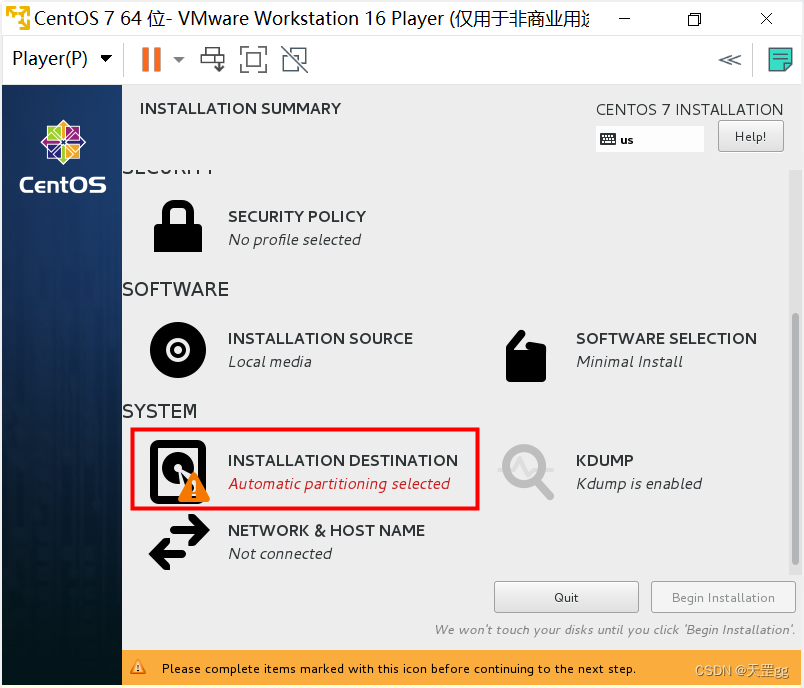
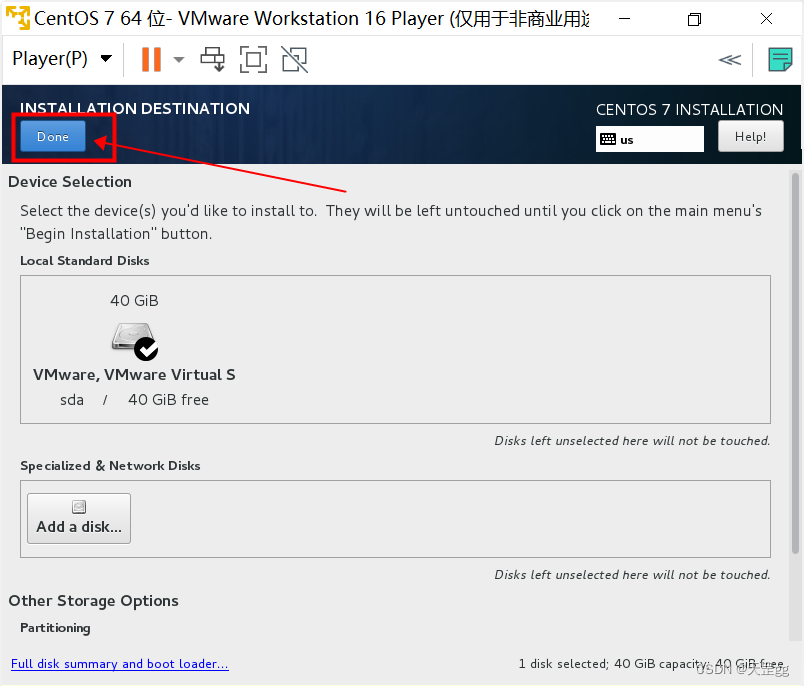
网络配置 - 固定IP(重点,干货)
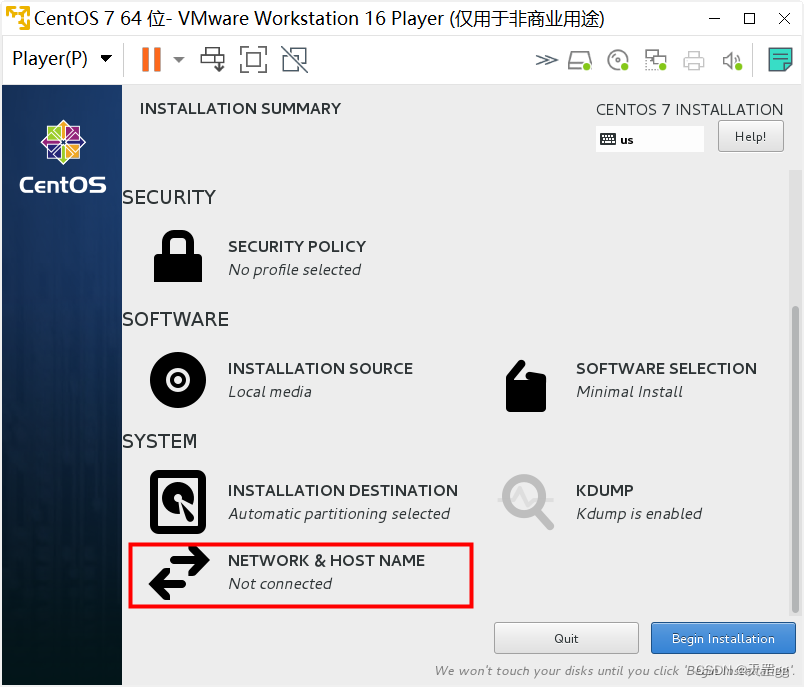
改为
ON, 截图记录下IP、Mask、Route、DNS,因为点Configure...后要参考
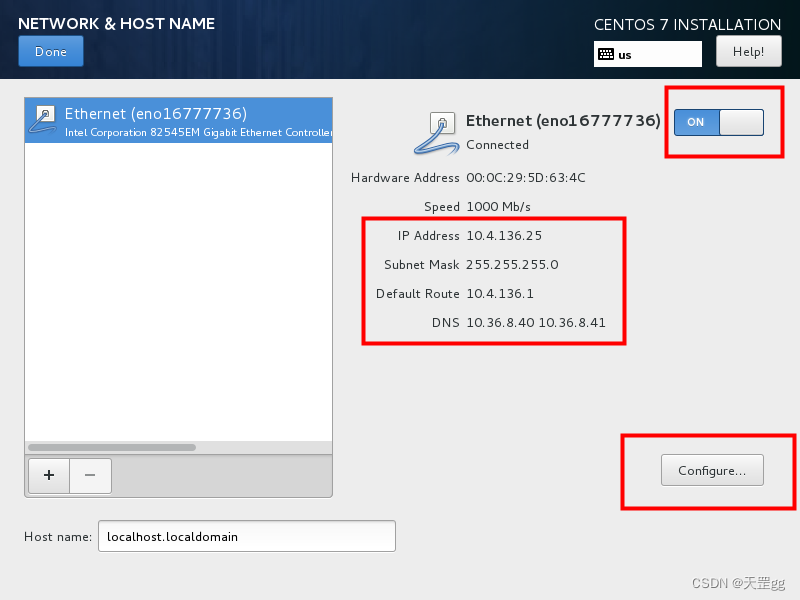
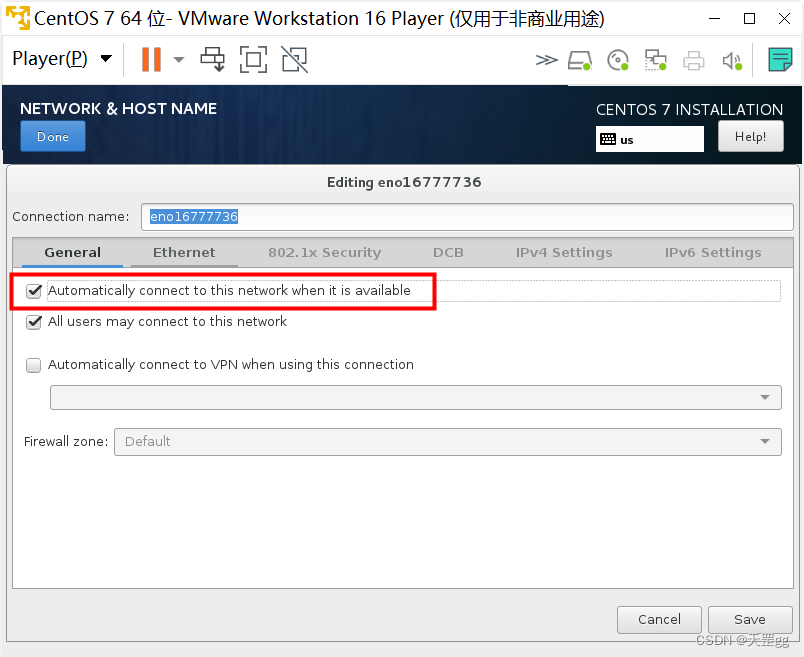
这里参考上面截图的来填写, 如图的步骤, 保姆级了吧:)
Address = IP Address(就是你要设置的固定IP)
Netmask = Subnet Mask
Gateway = Default Route
DNS servers = DNS(多个取第1个即可)
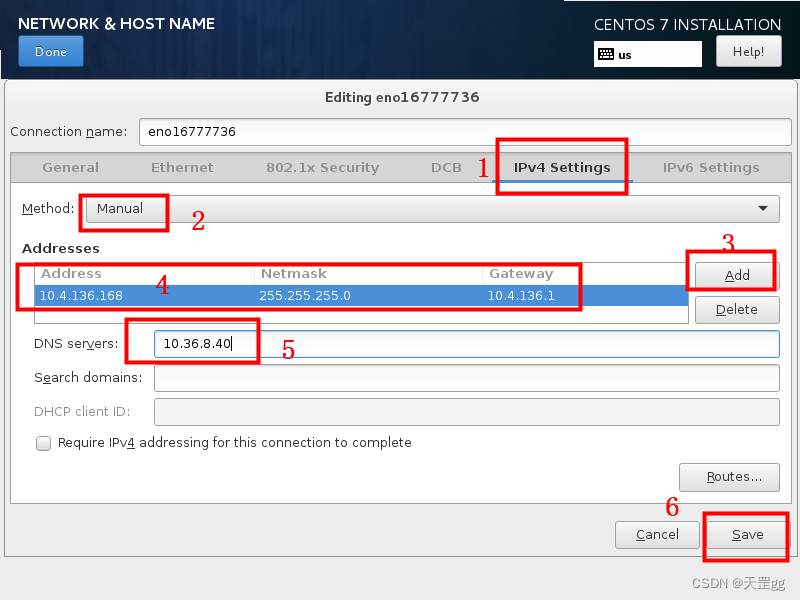
Save完再回到这个界面确认一下,没问题点Done
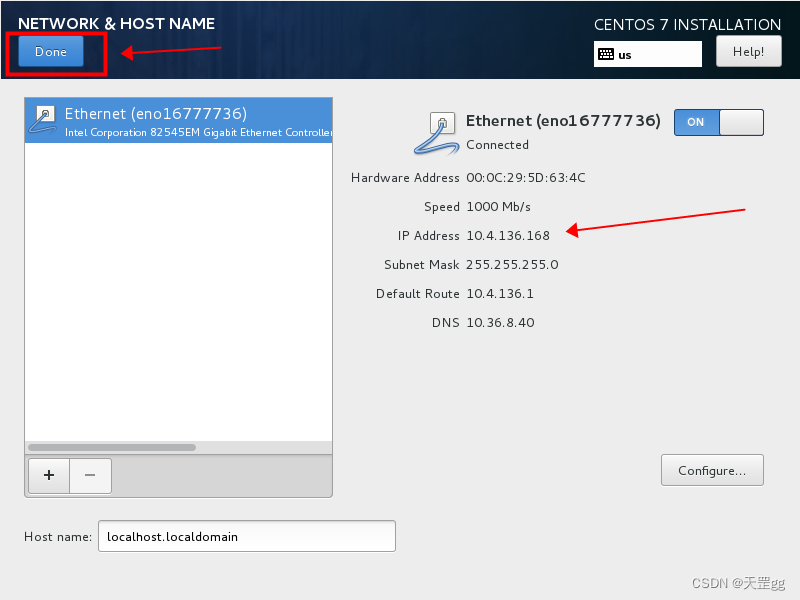
开始安装
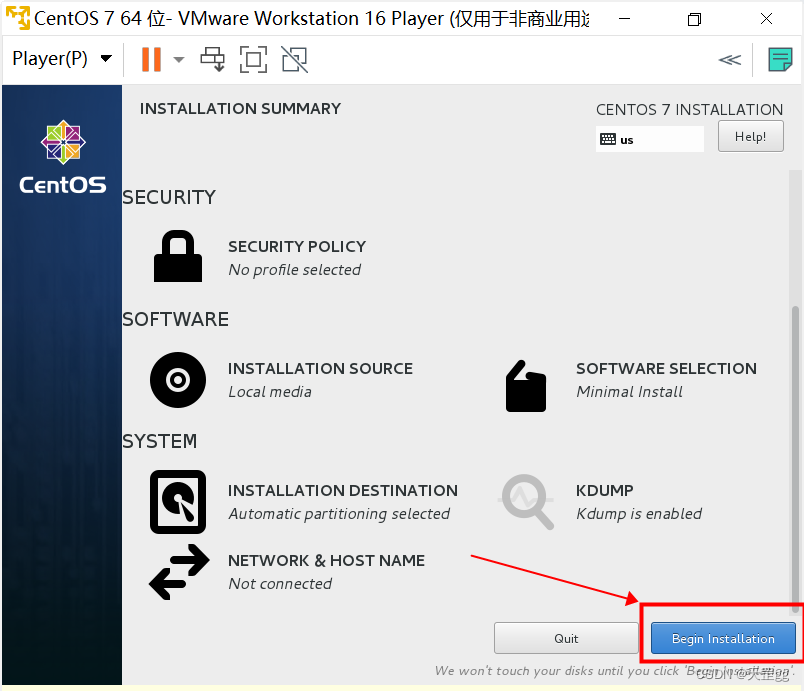
设置root密码,必须记住(这是废话)
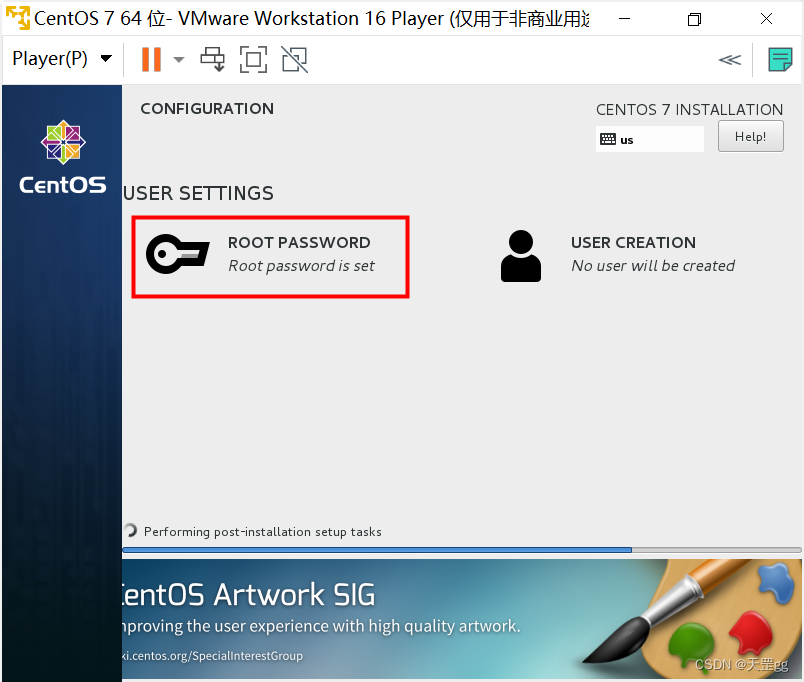
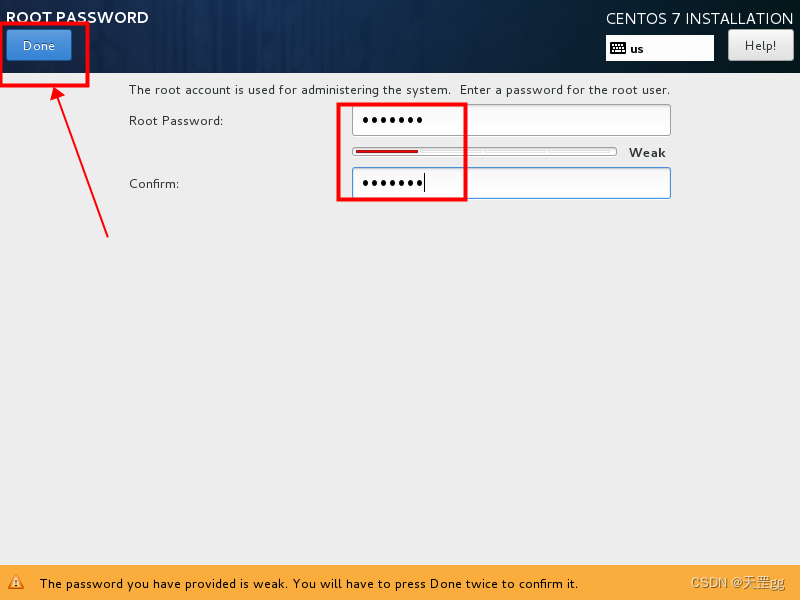
接下来就是等待安装完成。。。 然后点
Reboot
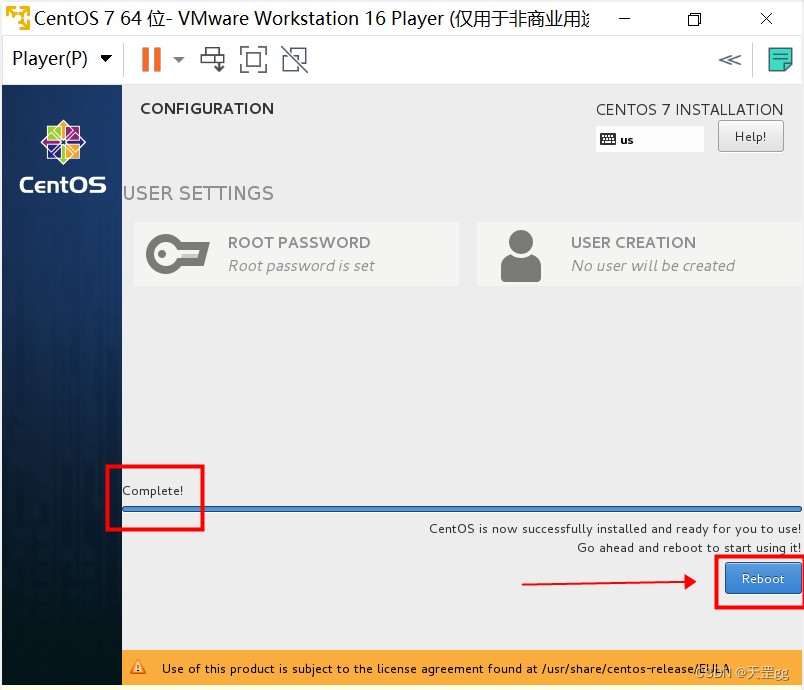
安装完成,登录成功,联网成功!
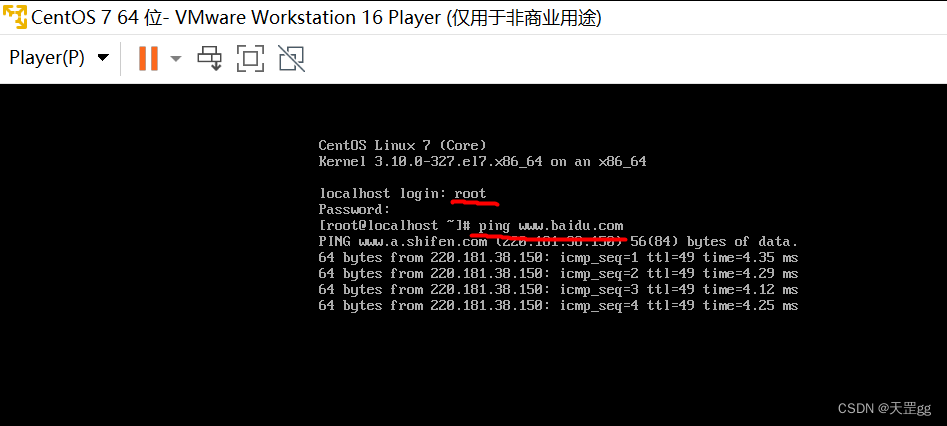
关闭防火墙(可选)
systemctl stop firewalld # 临时关闭防火墙
systemctl disable firewalld # 禁止开机启动
五、MobaXterm远程连接centos7
MobaXterm下载地址:https://mobaxterm.mobatek.net/
免费,且非常好用,别再用xshell了…
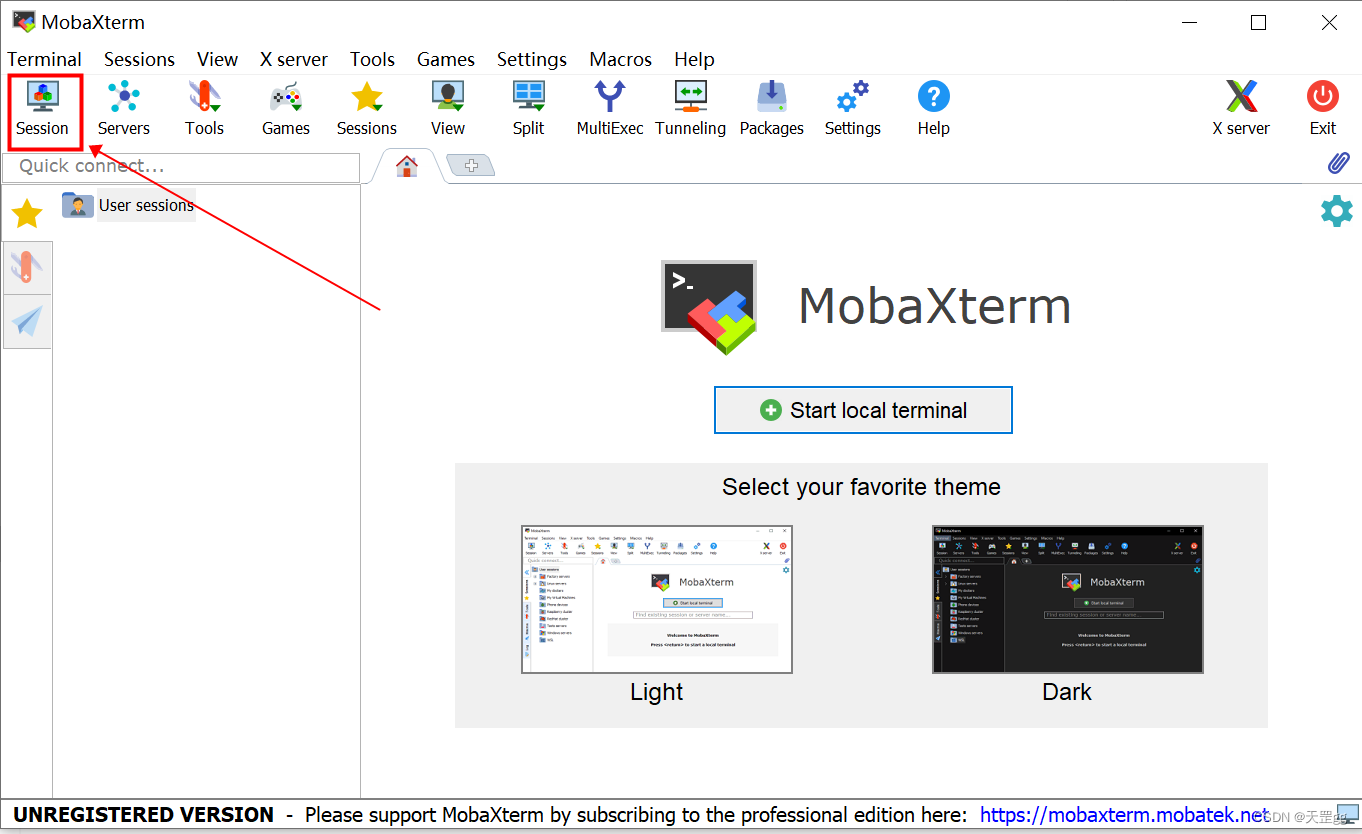
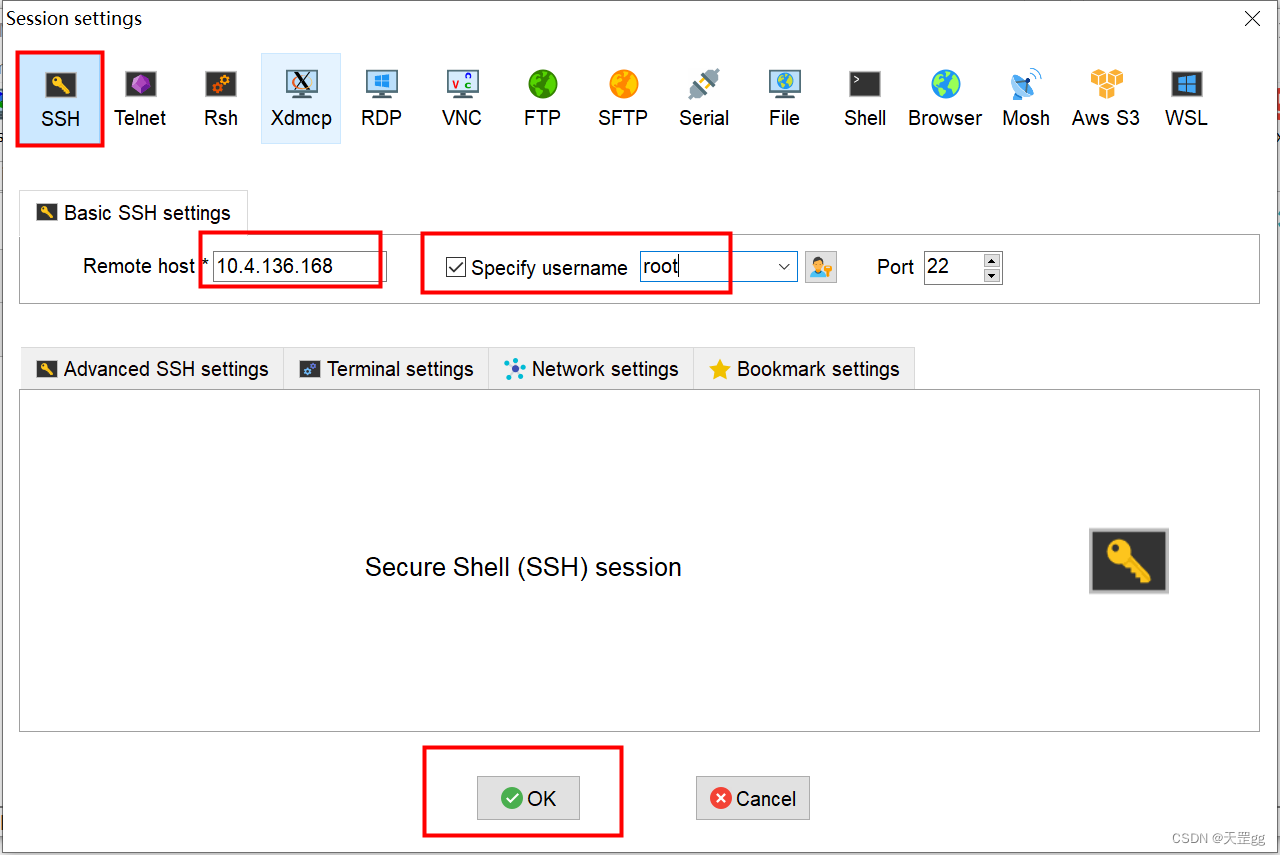
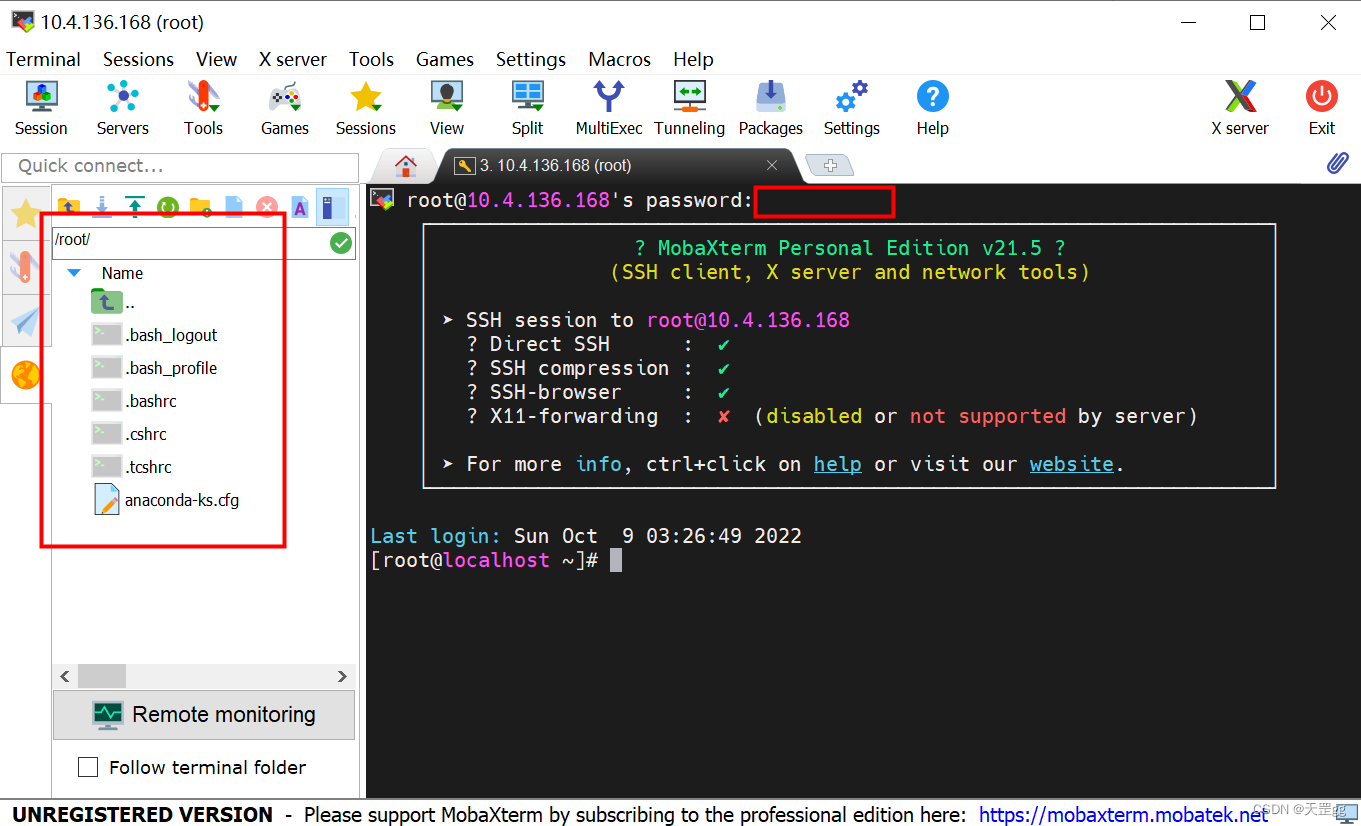










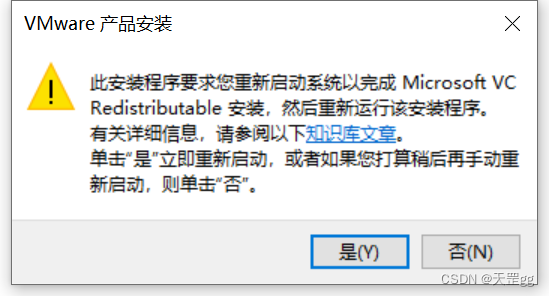
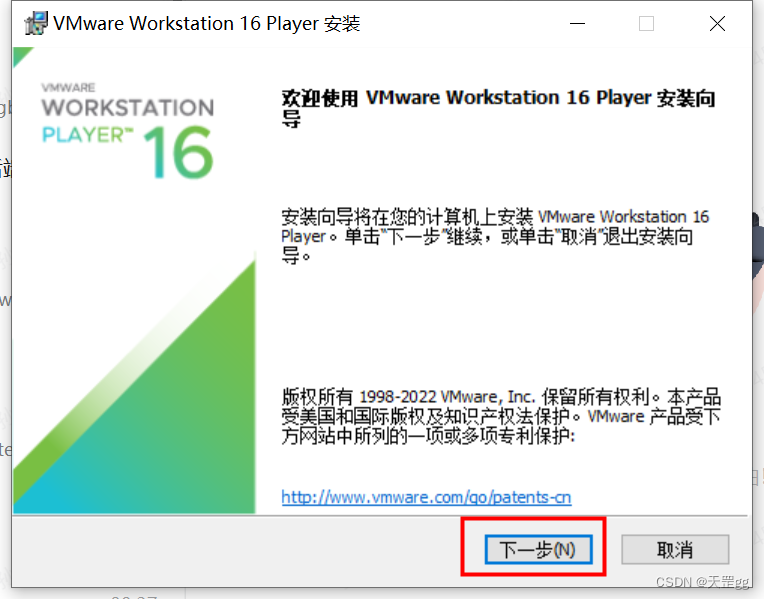
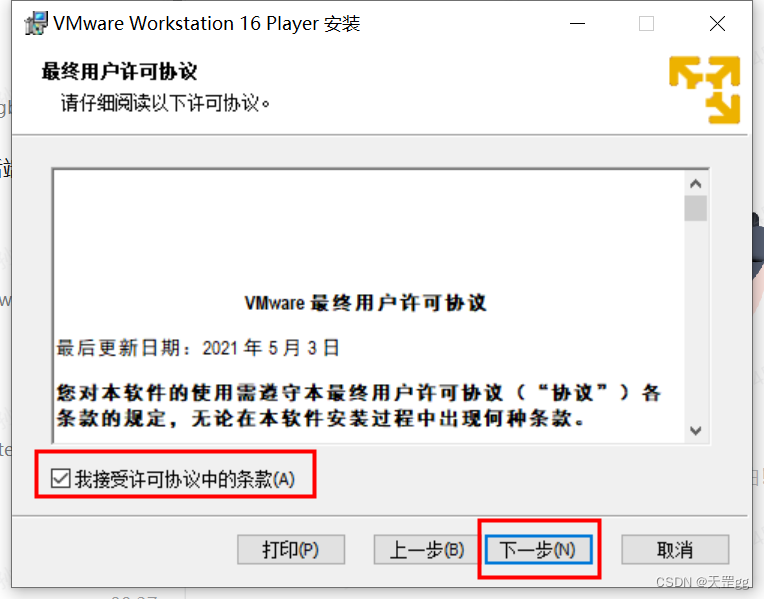
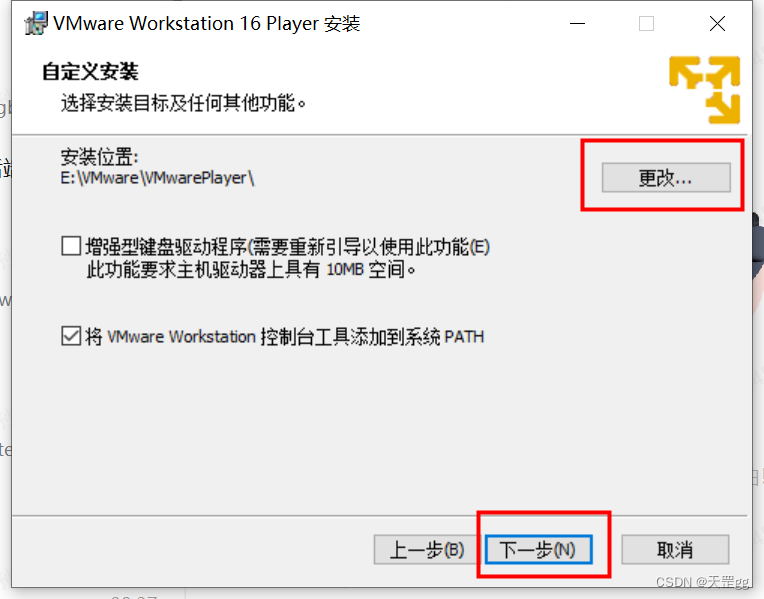
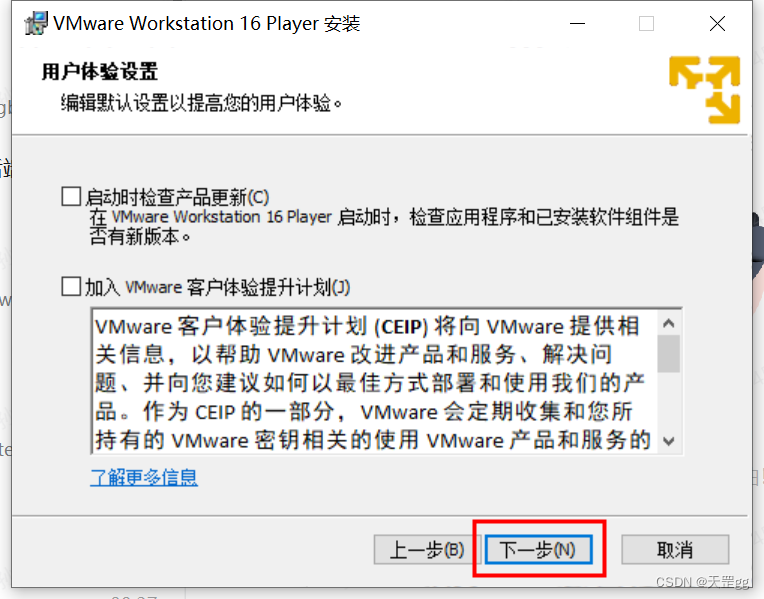
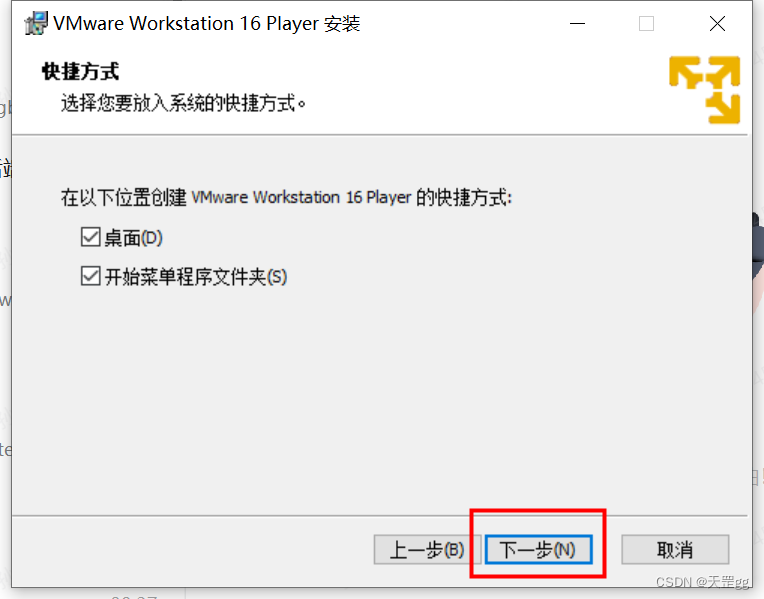
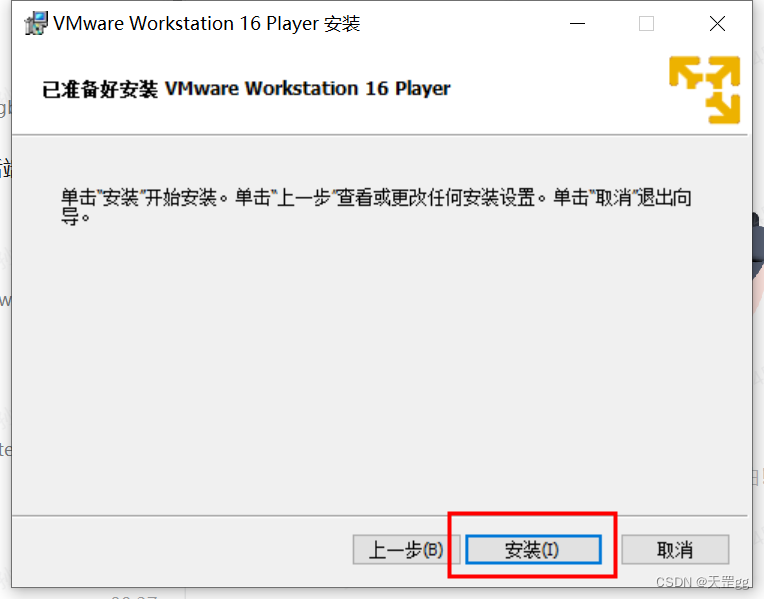
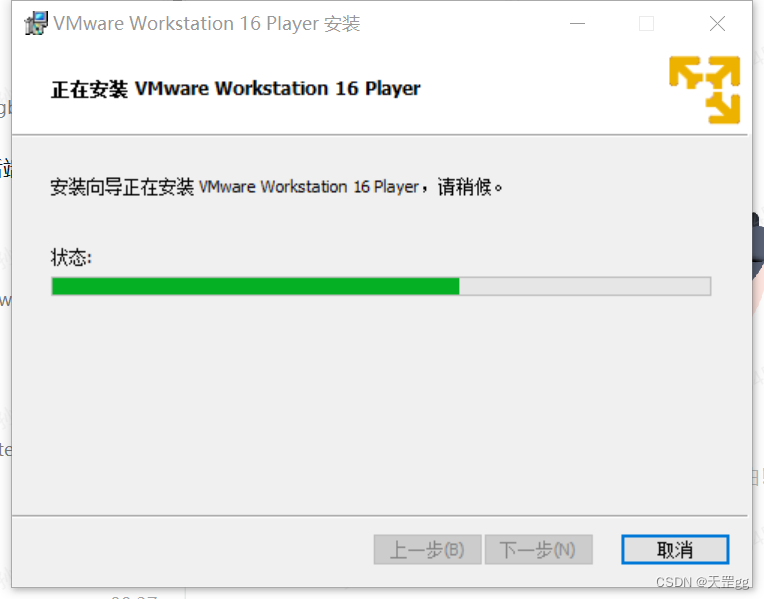
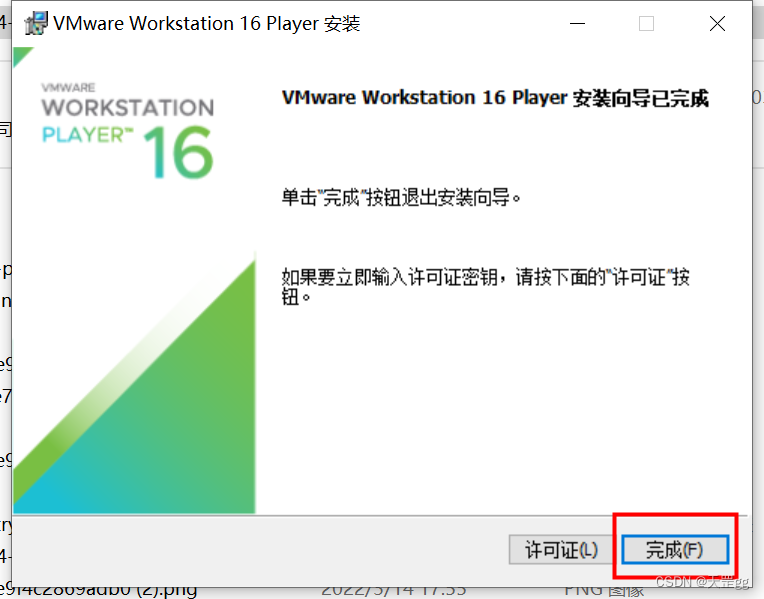
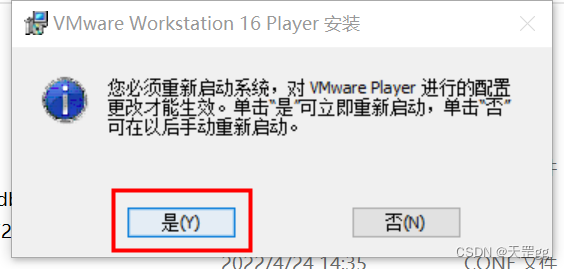
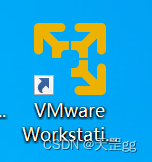
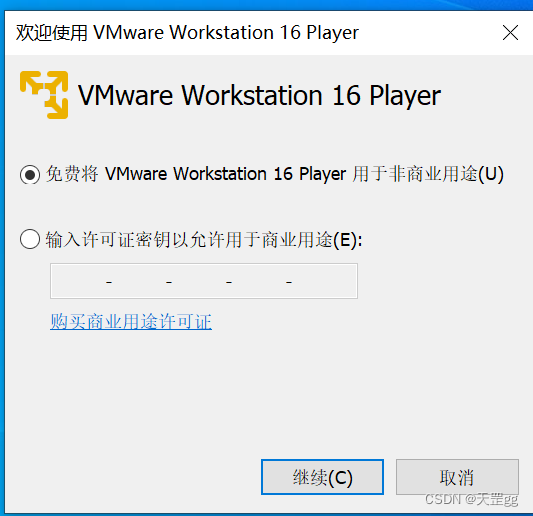
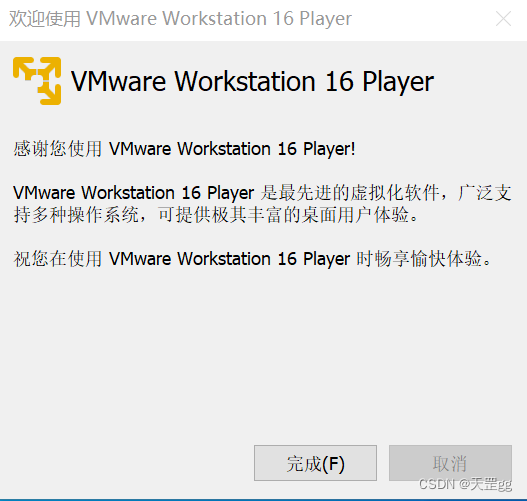















 7万+
7万+

 被折叠的 条评论
为什么被折叠?
被折叠的 条评论
为什么被折叠?










